- Συγγραφέας Jason Gerald [email protected].
- Public 2023-12-16 11:05.
- Τελευταία τροποποίηση 2025-01-23 12:15.
Αυτό το wikiHow σας διδάσκει πώς να μετατρέπετε κόμματα σε περιόδους στο Microsoft Excel. Η αντικατάσταση κόμματος με τελείες με μη αυτόματο τρόπο στο Excel απαιτεί σίγουρα πολύ χρόνο. Youσως χρειαστεί να κάνετε αλλαγές επειδή η Ινδονησία χρησιμοποιεί κόμματα ως δεκαδικά διαχωριστικά αντί για τελείες. Ευτυχώς, αυτό το πρόβλημα μπορεί να αντιμετωπιστεί αρκετά εύκολα.
Βήμα
Μέθοδος 1 από 2: Χρήση του εργαλείου εύρεσης και επιλογής
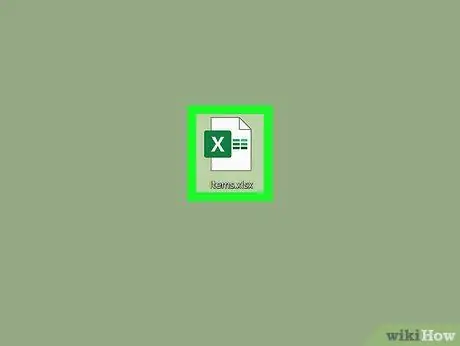
Βήμα 1. Ανοίξτε το υπολογιστικό φύλλο του Excel που πρέπει να ενημερώσετε
Εντοπίστε το αρχείο υπολογιστικού φύλλου, είτε στην επιφάνεια εργασίας είτε σε ένα φάκελο και κάντε διπλό κλικ στο αρχείο για να το ανοίξετε.
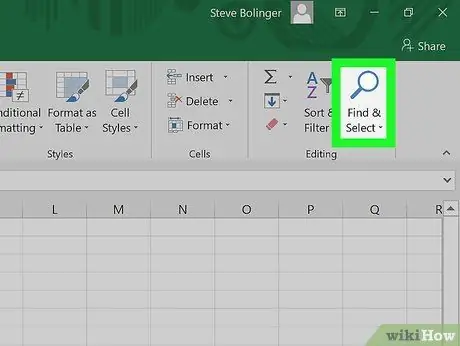
Βήμα 2. Κάντε κλικ στο κουμπί Εύρεση & επιλογή
Βρίσκεται στην επάνω δεξιά γωνία της οθόνης. Επιπλέον, το κουμπί έχει "Εύρεση & επιλογή" και υποδεικνύεται από μεγεθυντικό φακό ή διόφθαλμο, ανάλογα με την έκδοση του Excel που χρησιμοποιείτε.
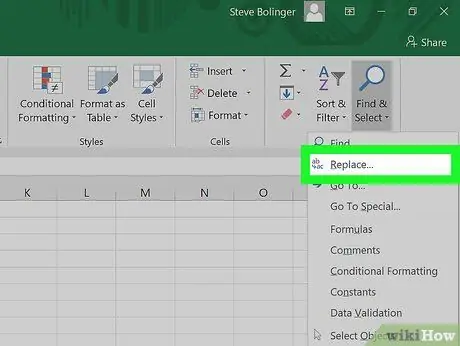
Βήμα 3. Κάντε κλικ στο κουμπί Αντικατάσταση από το μενού
Μετά από αυτό, θα εμφανιστεί το μενού και " Αντικαθιστώ "Είναι δεύτερη στο κάτω μέρος, ακριβώς στα αριστερά του εικονιδίου με το βέλος μεταξύ των γραμμάτων" b "και" c ".
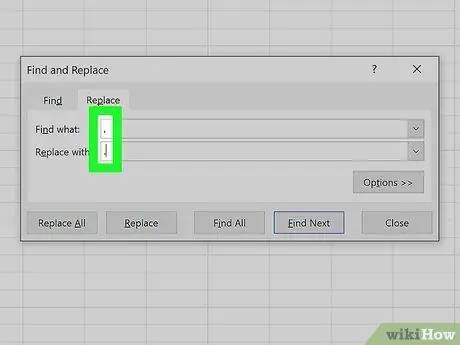
Βήμα 4. Συμπληρώστε τα πεδία
Ένα νέο παράθυρο θα ανοίξει και θα εμφανίσει δύο στήλες, "Find what" και "Replace with". Στο πεδίο "Εύρεση τι", πληκτρολογήστε ένα κόμμα. Στο πεδίο "Αντικατάσταση με", πληκτρολογήστε μια περίοδο.
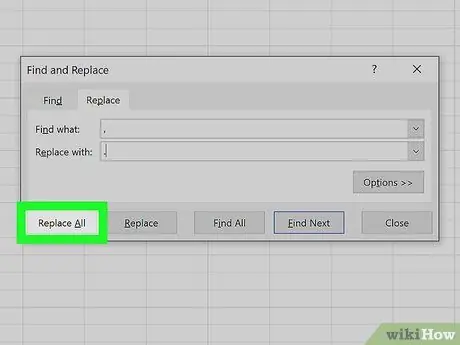
Βήμα 5. Κάντε κλικ στην επιλογή Αντικατάσταση όλων
Μόλις γίνει κλικ στην επιλογή, κάθε κόμμα στο έγγραφο θα μετατραπεί σε τελεία.
Μέθοδος 2 από 2: Αλλαγή του Διαχωριστή Αριθμών
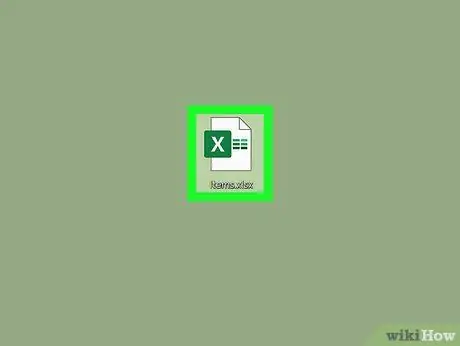
Βήμα 1. Ανοίξτε το υπολογιστικό φύλλο του Excel που πρέπει να ενημερώσετε
Εντοπίστε το αρχείο υπολογιστικού φύλλου, είτε στην επιφάνεια εργασίας είτε σε ένα φάκελο και κάντε διπλό κλικ στο αρχείο για να το ανοίξετε.
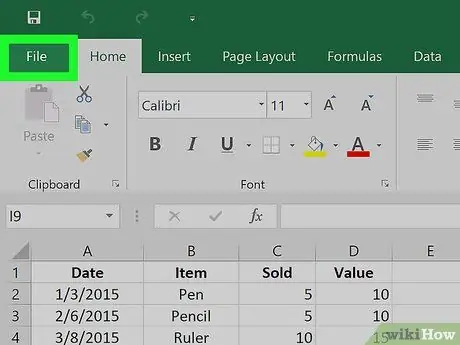
Βήμα 2. Κάντε κλικ στην επιλογή Αρχείο στην επάνω αριστερή γωνία του παραθύρου
Κουμπί " Αρχείο "Είναι πάντα η πρώτη επιλογή στο μενού στην κορυφή ενός εγγράφου του Microsoft Office. Θα το βρείτε στην επάνω αριστερή γωνία του παραθύρου του προγράμματος.
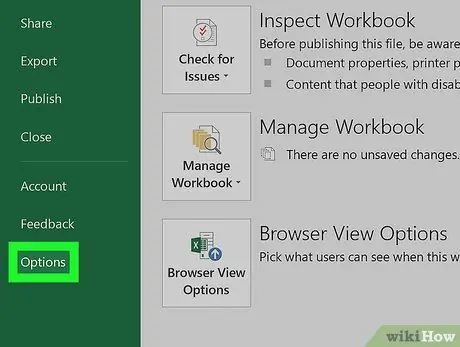
Βήμα 3. Κάντε κλικ στην επιλογή Επιλογές στην κάτω αριστερή γωνία
Το μενού στην αριστερή πλευρά της οθόνης επισημαίνεται με πράσινο χρώμα. Στο κάτω μέρος του μενού, στην κάτω αριστερή γωνία του μενού, μπορείτε να δείτε την επιλογή Επιλογές ”.
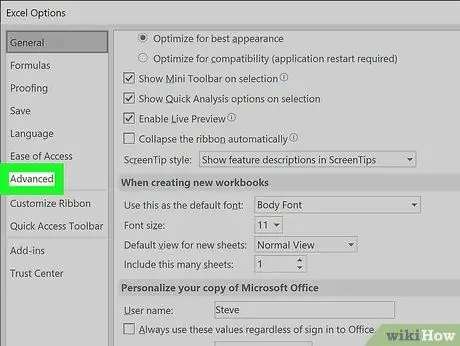
Βήμα 4. Κάντε κλικ στην επιλογή Για προχωρημένους στο μενού στην αριστερή πλευρά
Θα εμφανιστεί το παράθυρο "Επιλογές Excel" και θα φορτώσει ένα άλλο μενού στην αριστερή του πλευρά. Μπορείτε να βρείτε την επιλογή " Προχωρημένος " υπό " Ευκολία πρόσβασης ”.
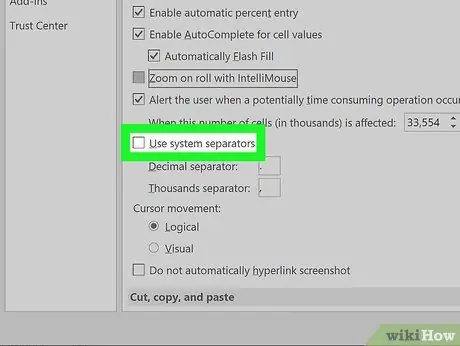
Βήμα 5. Καταργήστε την επιλογή του πλαισίου Χρήση διαχωριστικών συστήματος
Μπορείτε να δείτε αυτήν την επιλογή στην ενότητα " Επιλογές επεξεργασίας " Αυτόματα, το πλαίσιο είναι ήδη επιλεγμένο. Κάντε κλικ στον έλεγχο για να τον αφαιρέσετε, ώστε το πλαίσιο να μείνει κενό.
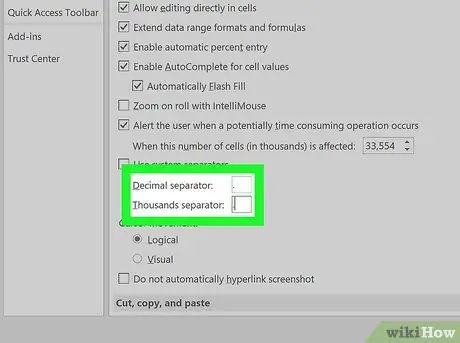
Βήμα 6. Ενημερώστε τη στήλη δεκαδικού διαχωριστή και Χιλιάδες διαχωριστικά όπως απαιτείται.
Μία από αυτές τις στήλες θα εμφανίσει κόμμα, ανάλογα με τις προεπιλεγμένες/κύριες ρυθμίσεις του προγράμματος. Αντικαταστήστε το κόμμα με μια τελεία και κάντε κλικ στο "OK" στο κάτω μέρος του παραθύρου για να ολοκληρώσετε τις αλλαγές.






